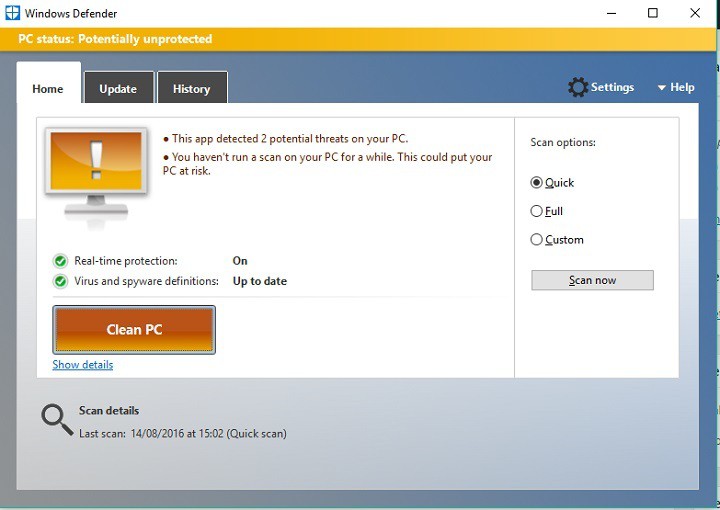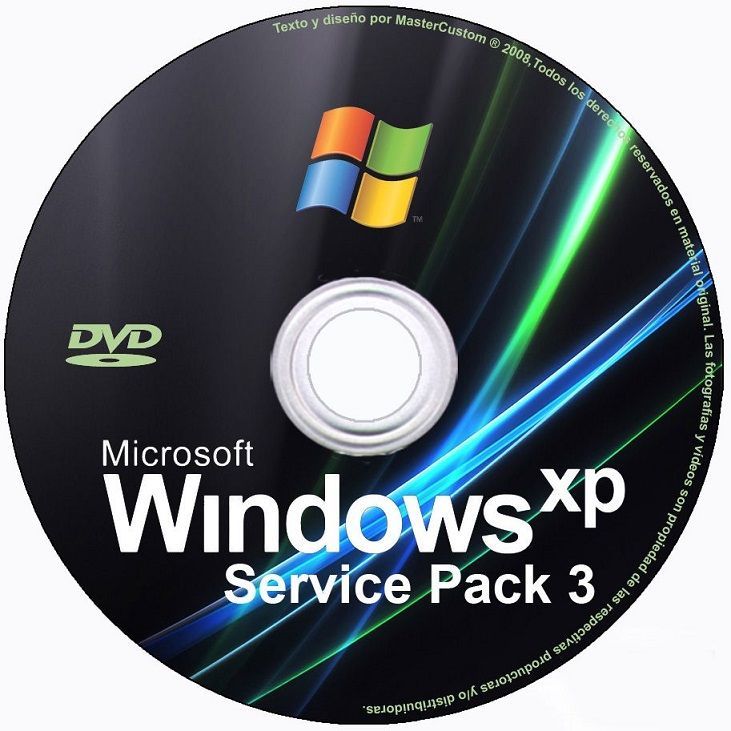Запускать приложения Магазина Windows в полноэкранном режиме в Windows 10[Cómo]
Microsoft меняет способ работы Windows 10 с современными приложениями. Эти приложения запускаются в окне на рабочем столе и по умолчанию открываются как традиционные приложения. Хотите запускать современные приложения в полноэкранном режиме в Windows 10? Это простая задача. Любой желающий может сделать эту настройку за одну минуту.

Запустив современные приложения в окне на рабочем столе, вы можете минимизировать или развернуть эти приложения. Вы можете закрыть приложение, используя кнопку X в правом верхнем углу, и вы можете использовать функции чудо-кнопок для запуска современных приложений в полноэкранном режиме. Следуйте краткому руководству, описанному ниже, и вы сможете запускать эти приложения в полноэкранном режиме.
Учебник по запуску современных приложений в полноэкранном режиме в Windows 10
Запуск в полноэкранном режиме – простая задача. Вы должны выполнить шаги, описанные ниже:
-
Откройте любое современное приложение по вашему выбору;
-
Переместите указатель мыши в верхней правой части окна на строку заголовка;
-
Вам нужно найти специальную кнопку, описываемую тремя точками;
-
Щелкните левой кнопкой мыши по кнопке «три точки»;
-
Появится меню «Команды приложения». Здесь вы можете найти команды, которые раньше представлялись как Charms;
-
Перетащите указатель мыши на функцию «Полный экран» и щелкните по ней левой кнопкой мыши;
-
Вы можете видеть, что ваше приложение будет работать в полноэкранном режиме;
Если вы работаете в полноэкранном режиме и хотите выйти из этого режима, выполните следующие действия:
-
Переместите указатель мыши к верхнему краю экрана;
-
Вы можете видеть, что появится строка заголовка;
-
Щелкните левой кнопкой мыши по кнопке «три точки»;
-
Перетащите указатель мыши на функцию «Выход из полноэкранного режима» и щелкните по ней левой кнопкой мыши.
Это все. Это довольно простой и быстрый способ запустить современные приложения в полноэкранном режиме в Windows 10. Не стесняйтесь писать нам в разделе комментариев ниже, если у вас есть другие вопросы о современных приложениях в Windows 10.
ТАКЖЕ ПРОЧИТАЙТЕ: Как создать загрузочный USB-накопитель UEFI с установочным файлом образа Windows 10
Этикетки: полноэкранный режим, современные приложения, windows 10.

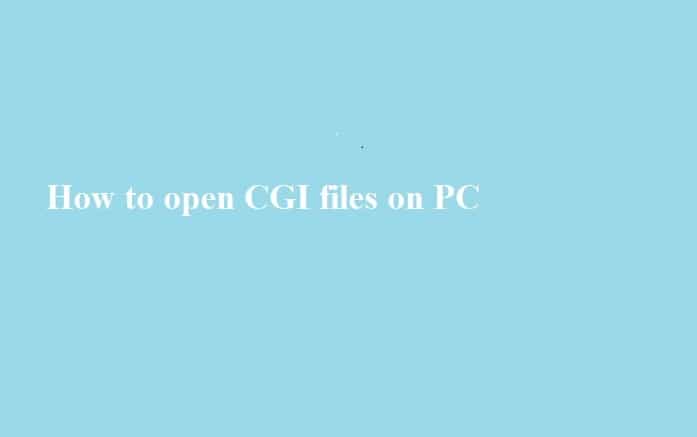
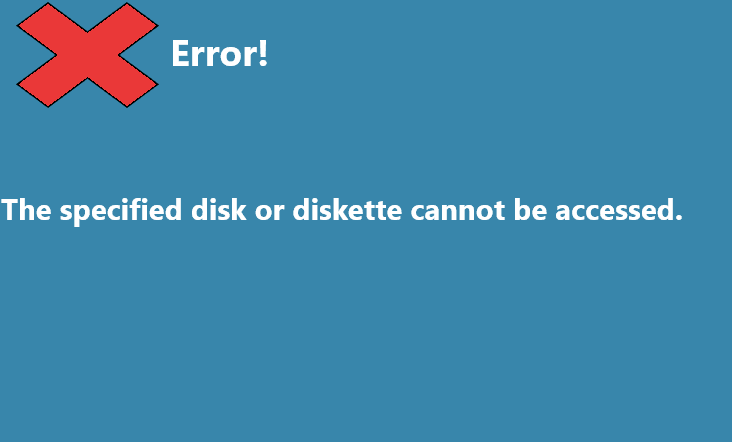
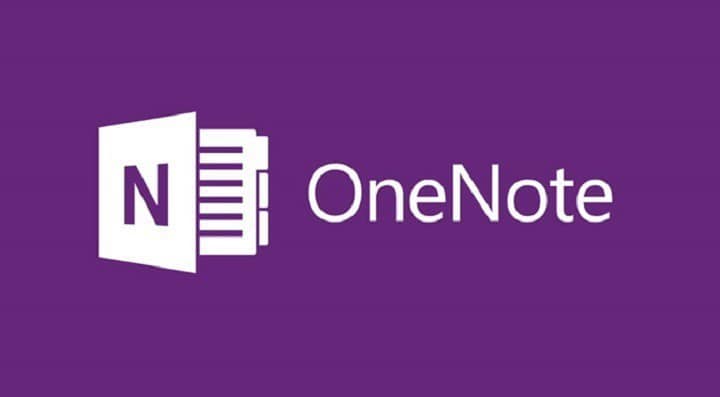
![Что такое процесс YourPhone.exe в Windows 10? [EXPLICADO]](https://xmeg.ru/wp-content/uploads/2021/08/Windows-needs-activation-again-768x768.jpg)